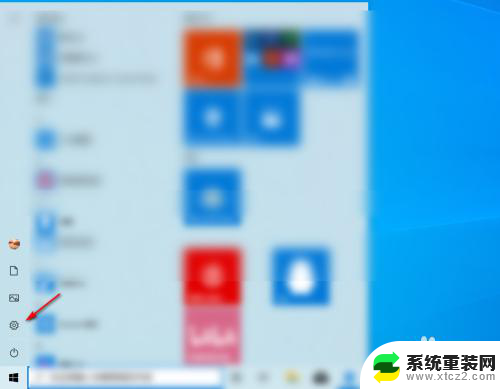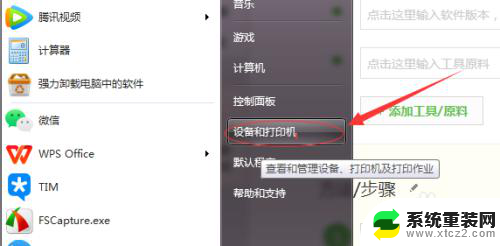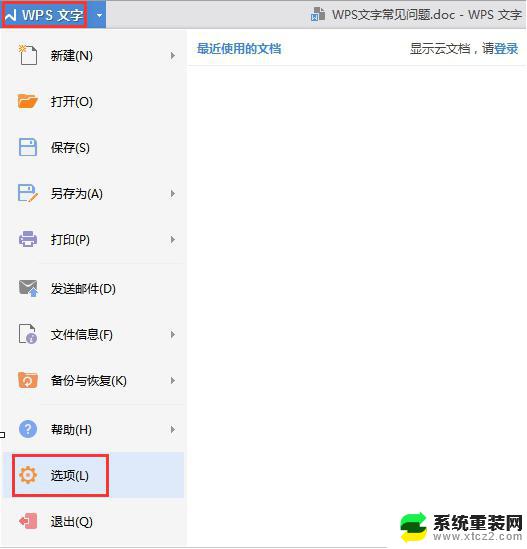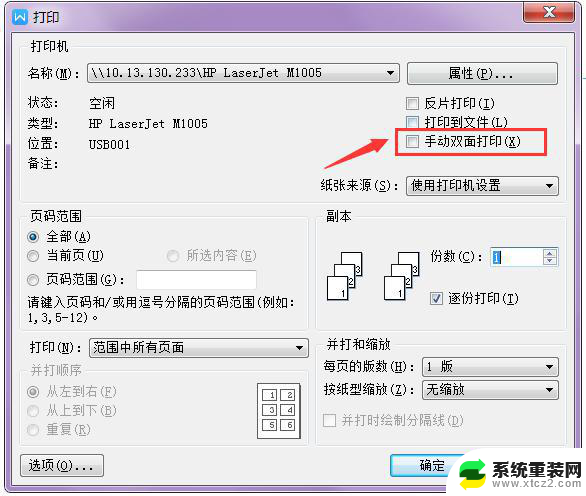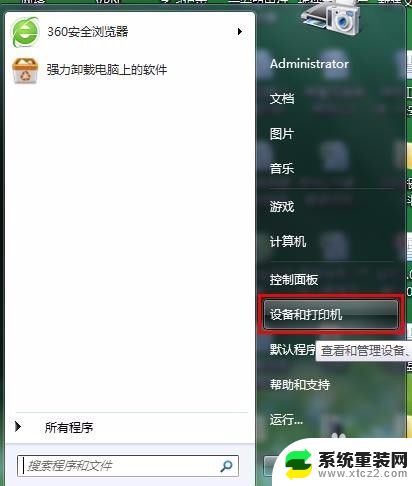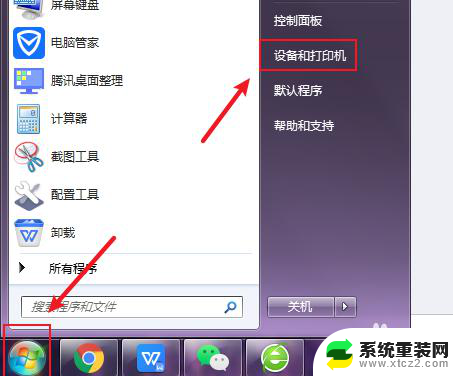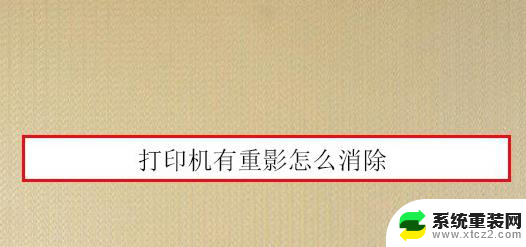打印机打印怎么取消 取消正在打印的文件
更新时间:2024-08-20 09:42:59作者:xtliu
在使用打印机时,有时候我们会需要取消正在打印的文件,取消打印文件的操作是比较简单的,只需要在打印队列中找到要取消的文件,然后右键点击选择取消即可。在取消打印文件之后,打印队列会自动移除该文件,并停止打印操作。这样可以避免浪费纸张和墨水,同时也节省时间和资源。取消打印文件的操作非常便捷,可以帮助我们更好地管理打印任务,提高工作效率。
方法如下:
1.在桌面点击左下角开始菜单,单击设置键。打开"windows设置"
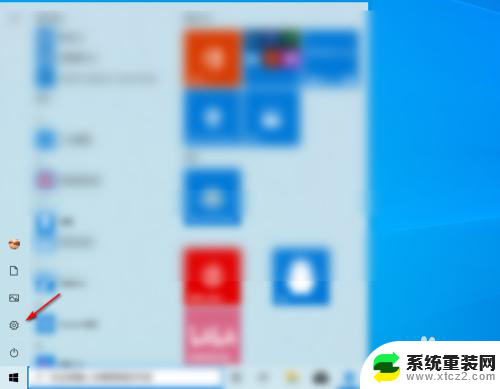
2.在Windows设置中选择设备设置选项
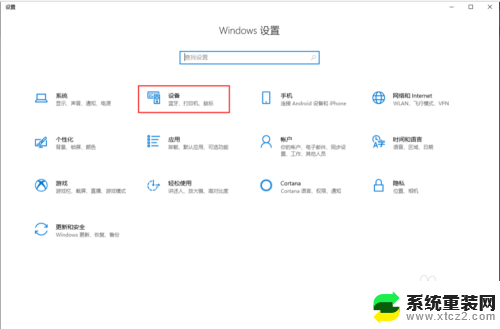
3.在左边设备选择栏点击箭头指向的“打印机和扫描仪”选项,然后选择正在使用的打印机进入管理
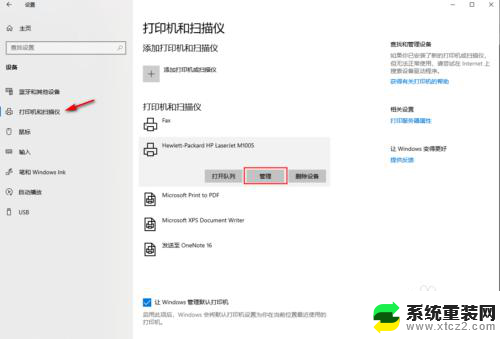
4.点击“打开打印队列”选项,会弹出打印状态窗口。
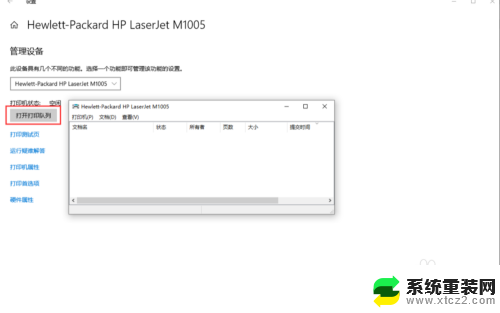
5.如果打印机这时正在打印。这时我们就可以在“打印队列”中看到打印状态。
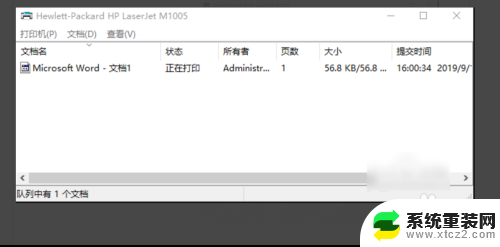
6.点击“文档”选项中的暂停,这样就可以停止打印了
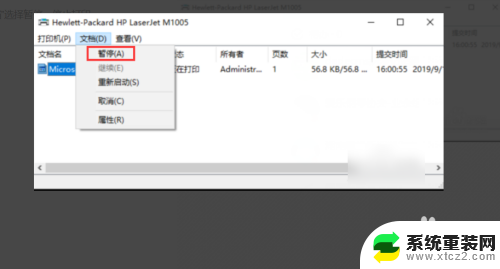
7.再点击“打印机”选项中的取消所有文档选项,这样打印机就停止工作了
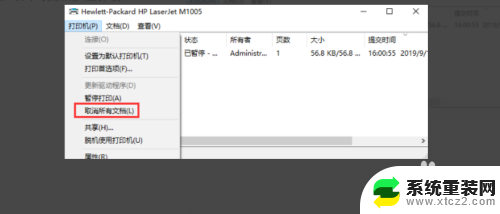
8.总结:
1.点右键击电脑左下角【开始】菜单项,选择【windows设置】中的设备设置。2.选择【打印机和扫描仪】。3.找到打印机的图标。4.右键单击打印机图标,查看打印机状态。5.选择左上角【打印机】里面的【取消所有文档】。以上是有关如何取消打印机打印的全部内容,如果你遇到相同问题,可以参考本文中介绍的步骤来解决,希望对大家有所帮助。